这篇文章主要介绍了win10如何关闭电脑自动更新的相关知识,内容详细易懂,操作简单快捷,具有一定借鉴价值,相信大家阅读完这篇win10如何关闭电脑自动更新文章都会有所收获,下面我们一起来看看吧。
1、首先我们输入“win+r”打开运行,输入“gpedit.msc”,回车确定。
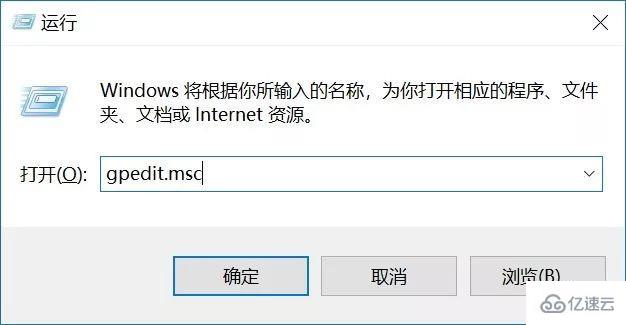
2、然后我们依次点开“计算机配置 -> 管理模板 -> Windows组件 -> Windows更新”。
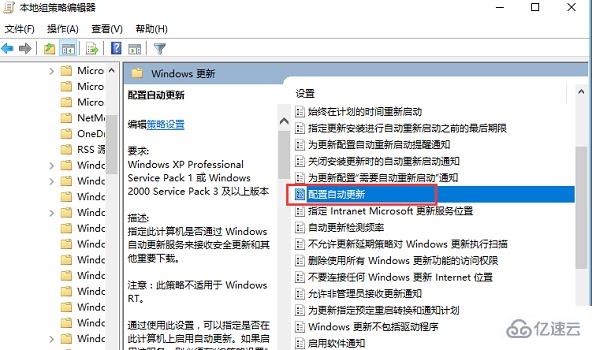
3、然后在右边找到“配置自动更新”,双击打开将它禁用。

4、然后找到“删除使用所有Windows更新功能的访问权限”。
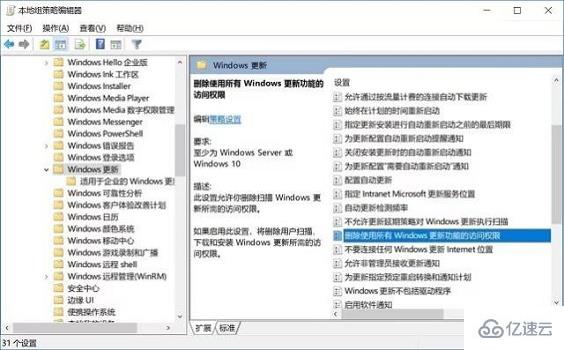
5、这次我们选择“已启用”,再点击确定。
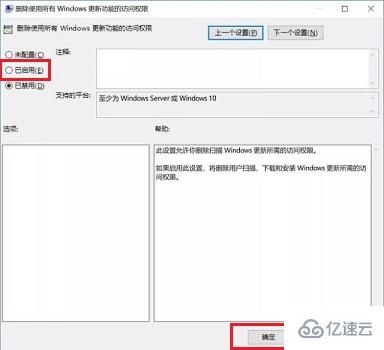
6、然后我们回到最开始的运行界面,输入“taskschd.msc”,回车确定、
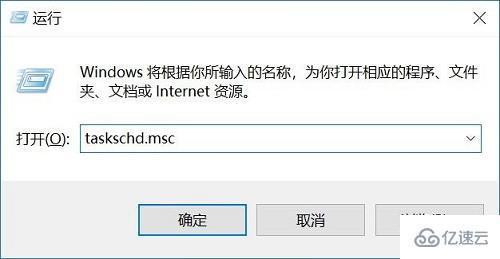
7、打开之后依次展开“任务计划程序库 -> Microsoft -> Windows -> WindowsUpdate”,然后将右侧服务全部禁用。
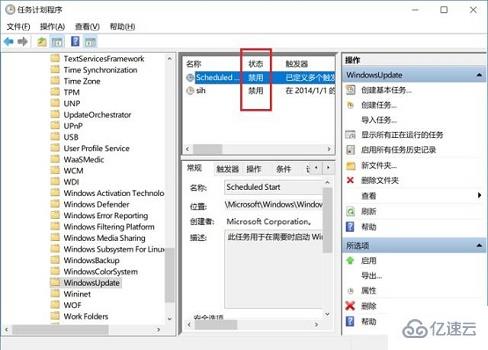
关于“win10如何关闭电脑自动更新”这篇文章的内容就介绍到这里,感谢各位的阅读!相信大家对“win10如何关闭电脑自动更新”知识都有一定的了解,大家如果还想学习更多知识,欢迎关注亿速云行业资讯频道。
免责声明:本站发布的内容(图片、视频和文字)以原创、转载和分享为主,文章观点不代表本网站立场,如果涉及侵权请联系站长邮箱:is@yisu.com进行举报,并提供相关证据,一经查实,将立刻删除涉嫌侵权内容。